Macで開いたpdfをいざ印刷しようとするとプリンタ設定や用紙サイズが分からず手が止まってしまうことはありませんか?
ここでは、初めての方でも迷わず進めるように、標準のPreviewからワンクリックで仕上げる基本操作に加え、用紙節約や両面出力などの応用テクニックを、実体験でつまずきやすい場面ごとに丁寧にまとめています。悩みの原因から対処まで一気に確認できるので、設定画面で迷子になる時間を削減できます。
読み終えるころには、目の前のプリンタに安心して用紙をセットし、好みの設定でスムーズにプリントアウトできる自信が身につきます。さっそく手元のPDFで試し、快適なMacライフの第一歩を踏み出しましょう。
MacのPDFを印刷するやさしい手順まるごと紹介

PDFを開いて「さあ印刷しよう」と思ったものの、用紙サイズや向きの設定がよくわからず戸惑った経験はありませんか。初めてMacを使うときにはプレビューアプリの画面が新鮮すぎて、どこを触ればいいのかドキドキしますよね。
ここではプレビューアプリを中心に、ほかのツールやターミナルを使った方法まで、実際の手順とプログラマー目線のコツをお伝えします。設定の詰まりどころや便利な裏ワザもまるごと紹介するので、この記事を読めば迷わずPDFを印刷できるようになります。
- プレビューアプリでかんたん印刷:用紙サイズや余白を直感的に設定してワンクリックで印刷
- Adobe Acrobat Readerで高機能印刷:ポスター印刷や複数ページを1枚にまとめるなど多彩なプリセット活用
- ターミナルでサクッと印刷:lpコマンド/lprコマンドで自動化スクリプトに組み込むプログラマー流ワザ
印刷したい状況に合わせて方法を選ぶだけでなく、プリセット保存やCUPSウェブインターフェイスでの詳細設定も活用すると、同じ手順を繰り返すときにサクサク作業できます。次からはそれぞれの手順をわかりやすくお伝えしますので、気になる方法から試してみてくださいね。
Previewアプリで印刷する
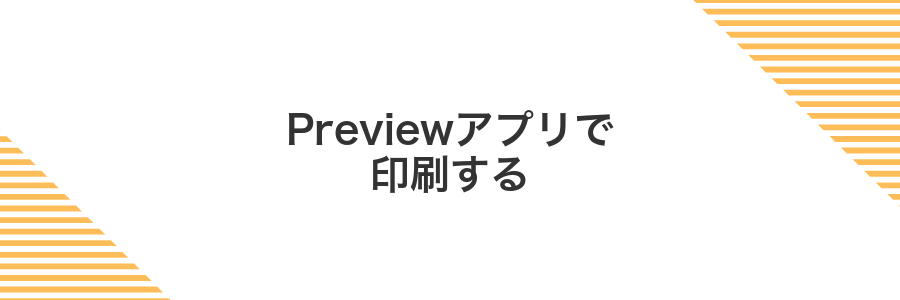
「Preview」アプリはMacに標準搭載されているPDFビューアーで、起動が素早くて使い方が直感的です。ページ指定や拡大縮小をリアルタイムで確認しながら印刷できるため、細かい調整が苦手な方にもおすすめです。
- 追加インストール不要:システムに標準装備されていてすぐに使える
- リアルタイムプレビュー:用紙サイズや範囲を視覚的に確認しながら調整できる
- 基本設定がそろっている:片面/両面印刷やカラーモードの切り替えがワンクリック
- ファイル操作もお手軽:PDFを結合したりページを並べ替えたりしたあとすぐ印刷可能
①FinderでPDFをダブルクリック
Finderで印刷したいPDFファイルを探し、アイコンを素早くダブルクリックすると、macOS標準のプレビューアプリで開きます。この方法なら余計な操作なしでそのまま印刷画面に進めるので、新人でも迷いません。
デフォルトのPDF閲覧アプリがプレビュー以外に設定されていると、ダブルクリックで別のアプリが起動してしまうことがあります。
②メニューバーのファイルからプリントをクリック
画面上部のメニューバーを確認して「ファイル」を押してください。
表示されたメニューから「プリント」をクリックして印刷設定画面を開いてください。
プリントがグレーアウトしているときはプリンタ接続や電源を確認してください。
③プリンタを選び部数を設定
印刷ダイアログの中央あたりにある「プリンタ」欄をクリックして、表示された一覧から使いたいプリンタを選びます。AirPrint対応やUSB接続、ネットワークプリンタなどが並んでいるので、機種名や設置場所がわかりやすいものを選んでください。
そのすぐ下にある「部数」欄で、+ボタンを押すか数字を直接入力して必要な枚数を指定します。複数部をまとめて印刷するときは、必ずここを確認してください。
設定を変えたあと、想定と違うプリンタや部数になっていないか軽くプレビュー画面で見直すと慌てずに済みます。
④プリントボタンを押して完了
ウィンドウ右下にあるプリントボタンをクリックすると、印刷ジョブがプリンターに送られます。
大きなPDFや高解像度画像が含まれるファイルは完了まで時間がかかることがあるので、進行状況を確認しながら待ちましょう。
QuickLookからサクッと印刷する
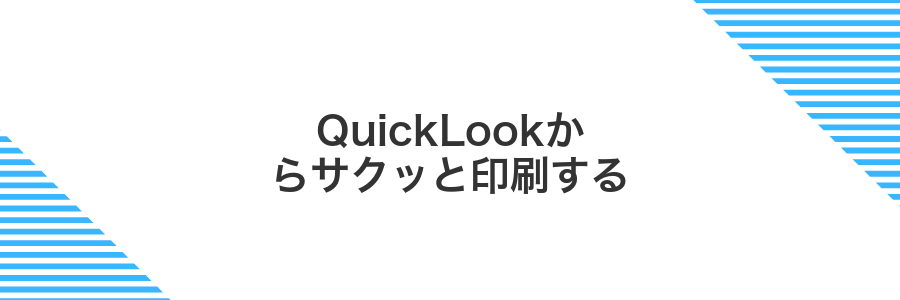
QuickLookはFinderでPDFファイルを選んでスペースキーを押すだけで中身をぱっと表示できる機能です。専用アプリを立ち上げずに、そのままプレビュー画面から印刷に進めるので、ちょっと急いでいるときや小さい書類をさくっと用意したいときにとっても便利ですよ。
①FinderでPDFを選んでスペースキーを押す
デスクトップやFinderウインドウから印刷したいPDFをクリックで選んでください。
選択した状態でスペースキーを押すとQuick Lookが起動し、PDFの中身を画面に表示できます。
②ツールバーのプリントアイコンをクリック
ツールバーの右上にあるプリンターの形をしたプリントアイコンをクリックします。これで印刷ダイアログが開きます。
アイコンが見当たらない場合は、プレビューの画面上部にある「表示」メニューから「ツールバーをカスタマイズ」を選んで、ツールバーを再表示してください。
③プリンタや設定を確認
プリンタ本体や設定が正しくないと印刷できないことがあるので、ここでは実体験で役立ったポイントを交えてしっかり確認していきましょう。
プリンタの電源がオンになっているか、Wi-FiやUSBケーブルが抜けていないか確認します。経験上、意外とケーブルがゆるんでいることがあるので優しくケーブルを押さえてみてください。
アップルメニューから「システム設定」→「プリンタとスキャナ」を開き、使用するプリンタが一覧にあるか確認します。表示されていなければ+ボタンで追加しましょう。
印刷時のダイアログで用紙サイズ、向き、両面印刷などが正しく選ばれているかチェックします。特にPDFだと〈拡大縮小〉が無効になって意図しないサイズで出ることがあります。
ネットワークプリンタの場合は、一度ルーターを再起動するとIPアドレスの競合が解消されスムーズに再接続できることがあります。
④プリントを押して終わり
ダイアログの右下にあるプリントをクリックします。自動的にプリンターに送信され、印刷が始まります。
印刷がスタートしたら、プリンターの給紙トレイや接続状態を確認すると安心です。
プリンターがスリープ中だと反応しないことがあるので、起動ランプを確認しましょう。
ブラウザから直接印刷する

ブラウザ上でPDFを開いて直接印刷する方法は、手順がシンプルで気軽に試せます。SafariやChrome、Firefoxなどお好みのブラウザでPDFを表示して⌘+Pを押せば、すぐに印刷画面が出てくるので、Previewを立ち上げる必要がありません。
- プレビュー画面でページレイアウトや部数を直感的に調整できる
- カラー印刷とモノクロ印刷の切り替えがワンクリックで完了
- 余分なアプリを起動しないぶん、印刷までのスピードがアップ
ウェブサイトからダウンロードせずにさっと中身を確認したいときや、急いで紙に出力したいときにぴったりの方法です。
①Dockからブラウザを開きPDFを表示
デスクトップや書類フォルダなどから、表示したいPDFをFinderで探しておきます。
PDFファイルをそのままDock上のSafariまたはChromeアイコンにドラッグ&ドロップします。
自動でブラウザが起動し、PDFが表示されます。もし開かないときは、ドラッグ前にブラウザを起動しておくとスムーズです。
②ウインドウ右上のプリントアイコンを押す
開いているPDFのウインドウ右上にあるプリント(プリンター)アイコンをクリックしてください。マウスポインターを合わせると「プリント」と表示されるので迷わず操作できます。
クリックすると印刷設定画面がポップアップで表示されます。ここで用紙サイズやページ範囲を自由に選べます。
③用紙サイズや向きを調整
プリントダイアログが開いたら、まず「用紙サイズ」のプルダウンからA4やレターなど希望のサイズを選びます。プリンタごとに対応するサイズが異なるので、上部のプリンタ名横メニューで正しい機種を選ぶとスムーズです。
続いて「向き」で縦置きか横置きを切り替えます。コードや表が横にはみ出す場合は横向きにしておくと見やすく印刷できます。
④プリントボタンで印刷開始
ダイアログ右下のプリントボタンを押すと、設定どおりに印刷が始まります。部数を確認してからクリックすると用紙のムダを防げます。
プリントボタンがグレーアウトしているときは、プリンタの電源や接続状態をチェックしてください。
AdobeAcrobatReaderでこだわり印刷する
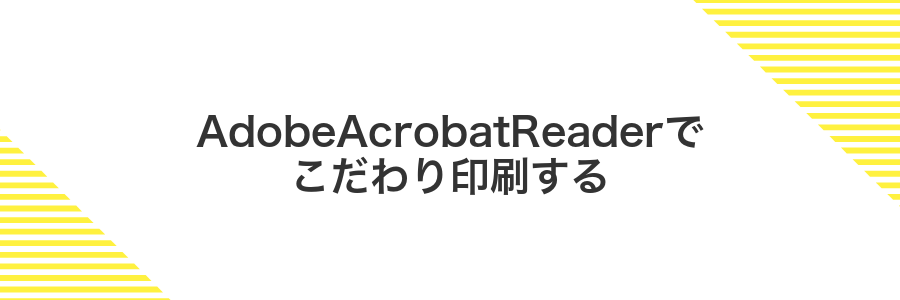
ちょっと本格的に仕上げたいときは、Adobe Acrobat Readerが心強い味方です。色再現の設定や用紙サイズの細かい指定が可能で、見開き小冊子印刷や一枚に複数ページ配置するレイアウト指定などを直感的に操作できます。
①AdobeAcrobatReaderでPDFを開く
まずはパソコンに入っているAdobe Acrobat Readerを立ち上げてみましょう。
Launchpadから「Adobe Acrobat Reader」をクリックして開いてください。Dockに登録しておくと次回から楽になります。
画面左上の「ファイル」メニューから「開く」を選び、お目当てのPDFを指定します。ドラッグ&ドロップでもOKです。
PDFをダブルクリックするとPreview(標準アプリ)が立ち上がる場合があります。Readerで開きたいときはファイルメニューから直接読み込むか、右クリック→「このアプリケーションで開く」→「Adobe Acrobat Reader」を選んでください。
②ツールバーのプリントをクリック
画面上部のツールバーにあるプリントアイコンをクリックします。アイコンは紙の形をしたボタンで、マウスカーソルを近づけると「プリント」と表示されます。
クリック後に印刷設定ウインドウが現れます。プレビューがすぐに表示されない場合は、数秒待つと読み込まれるので、そのまま待機してください。
③詳細設定でページサイズを合わせる
印刷ダイアログの左下にある詳細を表示をクリックすると、用紙サイズや余白、拡大縮小率を自由に調整できる欄が出てきます。
ここでPDF作成時と同じ用紙サイズ(たとえばA4やレター)を選び、拡大縮小が100%になっているか確認しましょう。これで用紙に合わせたぴったり印刷が叶います。
④プリントを選んで完了
プリントダイアログで用紙サイズや部数などを確認したら、画面右下のプリントボタンをクリックしてください。これで指定したプリンターから印刷が始まります。
プリンターが複数登録されている場合は、選択中の名前を確認しておくと失敗が減ります。
PDF印刷を覚えたらもっと楽しくなる応用ワザ

PDF印刷の応用ワザを覚えると、ただ印刷するだけじゃなくてもっと楽しく使いこなせます。
| 応用ワザ | どう役立つか |
|---|---|
| ブックレット印刷 | 複数ページを小冊子形式にまとめて配布資料や取扱説明書が手軽に作れる |
| 両面まとめ印刷 | 用紙の節約になるだけでなく、長い資料もめくり心地よく仕上がる |
| サムネイル一覧出力 | 複数ページをグリッド表示して一覧性を高め、資料確認の効率がグンとアップする |
| 注釈付き印刷 | コメントやハイライトをそのまま印刷できて、見落としやすいポイントがすぐに把握できる |
複数ページを1枚にまとめて用紙を節約

プレビューアプリには、複数のPDFページを1枚にまとめて印刷できる小技があります。用紙を節約しつつ、内容をパッと見渡せるので、資料をまとめて配布するときにすごく便利です。
まとめられる形式は、たとえば2×2や1×2などいろいろ選べるので、使い道に合わせてレイアウトを変えられます。印刷設定をちょっといじるだけでコストダウンにつながるので、ぜひ試してみてください。
プリントダイアログのレイアウトからページ数を選ぶ
- プリントダイアログの「ページ」欄をクリックします。
- 「全部」を選ぶと全ページ、「範囲」を選ぶと好きなページを指定できます。
- 範囲指定する場合は「開始」と「終了」に印刷したいページ番号を入力します。
- 右側のプレビューでサムネイルを見ながら、選択したページ数を確認します。
片面PDFを両面印刷して紙を半分に

片面PDFをそのまま両面印刷する設定にすると、1枚の用紙にPDFの1ページ目と2ページ目を両面で収められます。Mac標準のプレビューアプリから簡単に設定できるので、特別なソフトをインストールする必要はありません。
2ページずつ割り付けて両面印刷すると、切り分けるだけでポケットに収まる小冊子風になります。紙の使用量を半分に抑えられるうえ、持ち運びや資料の配布にもとても便利です。
プリントダイアログの両面印刷を有効にする
「プリント」ダイアログが表示されたら、画面下部の詳しい設定を表示をクリックしてオプションを展開します。
左側のメニューから「レイアウト」を選び、「両面」プルダウンをクリックしてください。
出てきた選択肢から長辺綴じまたは「短辺綴じ」を用途に合わせて選びます。
プレビューで両面印刷が反映されているか確認したら、「プリント」を押して印刷を開始します。
特定ページだけを選んで印刷する

プレビューアプリの印刷画面では、特定のページ番号だけを指定して印刷できる機能があります。
この方法を使えば必要な部分だけ取り出して冊子を作ったり、レジュメやスライドだけ印刷できるので紙と時間が節約できます。
- 「ページ範囲」の欄に「2-4,6,9-10」のように必要なページだけを指定できる
- プレビュー画面で印刷イメージを確認しながら不要なページを除外できる
- ターミナルの
lp -o page-ranges=2-4,6,9-10 file.pdfコマンドで自動化印刷することもできる
プリントダイアログのページ範囲に数字を入力
プリントダイアログで「詳細を表示」をクリックしてオプションを展開します。表示された「ページ」欄をクリックし、印刷したい番号を入力します。
連続したページはハイフン(1-5)、個別指定はカンマ(1,3,5)で区切るとエラーを防げます。
よくある質問

- PDFファイルを印刷しようとするとエラーが出る
プリントキューに古いジョブが残っているとエラーになることが多いです。まずアップルメニューから「システム設定」を開き「プリンターとスキャナ」を選んで問題のプリンターを右クリックし「印刷ジョブを表示」からすべてキャンセルしてみてください。それでも直らないときはプレビューアプリでファイルを開き「ファイル」→「プリント」を使うとスムーズにいく場合があります。
- 複数ページのPDFをまとめて印刷するコツは?
手作業で1枚ずつ送ると操作ミスしやすいので、Automatorを使った自動ワークフローがおすすめです。PDFを受け取ってプリンターへ一括送信するレシピを作れば、ボタン一つで何十ページでもラクに印刷できます。プログラマー視点だと細かい設定もスクリプトに含められるので便利ですよ。
- 印刷結果の文字が薄くなってしまう
標準設定だとインク節約モードが有効になっていることがあります。プリントダイアログの「詳細を表示」をクリックし、トナー節約やドラフト印刷のチェックを外すと文字がくっきりします。また、プリンタードライバーのプロパティで「濃度設定」を上げるとさらに鮮明になります。
プリンタが見つからない?
Macがプリンタを見つけられないときは、まずWi-FiやLANケーブルの接続状況をお部屋探しみたいにチェックしてみましょう。AirPrint対応機かどうかを確認するだけで設定がぐっと楽になります。
プログラマーならではの裏技として、ターミナルでlpstat -pを打ってみると接続済みプリンタが一覧で表示されます。見えにくいトラブルをサクッと把握できるので、いざというときの強い味方になります。
グレースケールで印刷したいけどどうする?
カラー印刷をモノクロだけで仕上げたいときはグレースケール印刷がぴったりです。色味をカットして白黒だけで出力するので、インク代が抑えられますし、文字や図のコントラストがはっきりして読みやすくなります。
Macではプリントダイアログの「カラーモード」からコンパクトに切り替える方法と、プレビューでPDF自体をグレースケール化してから印刷する方法の2パターンがあります。プリンタドライバの設定を触るだけならサクッと切り替えられますし、プレビューで変換しておけば他のアプリで再利用するときにも白黒データとして扱えて便利です。
ページが縮小されて小さく出るのはなぜ?
PDFを印刷すると内容が小さく縮小されるのは、プレビューの印刷画面で「用紙に合わせる」がオンになっているからです。
たとえばA4サイズのPDFをLetter用紙や余白が大きい設定で印刷すると、自動的に縮小をかけて紙面に収めようとします。
印刷ダイアログで「実際のサイズ」を選ぶと、縮小せずにPDF本来のサイズで出力できます。
印刷キューにジョブが残って動かない?
プリントキューにPDFのジョブが残ったまま「印刷中」のまま止まっているときは、システム環境設定からリセットする方法と、ターミナルを使ってサクッと全キャンセルする方法があるよ。
システム環境設定→プリンタとスキャナ→該当プリンタを右クリック→「プリントキューを開く」でジョブを選択して削除するのが直感的だけど、何度もくっついちゃうとターミナルで一発クリアがおすすめ。プログラマーらしくコマンドを使うと、いちいち画面を切り替えなくてスムーズに捌けるよ。
AirPrint対応プリンタじゃないとだめ?
AirPrint対応のプリンタがなくても大丈夫です。macOSには標準でCUPS(カップス)と呼ばれる印刷システムが組み込まれていて、メーカー製のドライバを追加すればPDFをそのまま送信できます。
- メーカー公式ドライバを導入:プリンタの型番でAppleシリコン対応版をダウンロードしてインストールすると、プリンタ追加画面に表示されます。
- IPプリンタとして登録:プリンタのIPアドレスを使い、プロトコル「Internet Printing Protocol(IPP)」で追加するとワイヤレス印刷が可能になります。
- サードパーティ製アプリを活用:PrintopiaやO’Printなどを使うと、AirPrint機能をエミュレートしてくれるので、どんなプリンタでも「AirPrint」に見せかけて印刷できます。
実際にCUPS経由で登録すると、用紙サイズや解像度の細かい設定までmac側のプリセットで管理できるようになりました。サードパーティ製アプリは導入が手軽ですが、ネットワーク負荷や解像度の上限に注意してください。
注意点:プリンタドライバは必ずメーカー公式サイトから最新版を入手してください。古いドライバだとAppleシリコン(M1/M2)搭載Macで動かないことがあります。
まとめ

MacでPDFを印刷する手順は、プレビューでファイルを開いて「ファイル>プリント」を選び、用紙サイズやカラー設定を調整して印刷ボタンを押すだけで完了です。
さらに、毎回同じ設定で印刷したいときはAutomatorでワークフローを作成すれば、ワンクリックでまとめて処理できます。これでPDF印刷がもっとラクになり、ご機嫌に作業を進められますよ。
